U bent als gemachtigde toegewezen om oproepen te beheren namens iemand anders, van wie de naam in de melding staat die u hebt ontvangen. Skype voor Bedrijven maakt automatisch een groep in uw lijst met contactpersonen. U kunt zijn toegewezen om oproepen te ontvangen namens of naast de persoon die u als gemachtigde heeft toegewezen.
Als u niet langer gemachtigde hoeft te zijn, neem dan contact op met de persoon die u heeft gemachtigd en vraag of deze persoon u van de lijst met gemachtigden verwijdert. Alleen gemachtigden die uw ondersteuningsteam heeft ingeschakeld voor Skype voor Bedrijven kunnen namens iemand anders bellen en gebeld worden.
Als gemachtigde een oproep beantwoorden
-
In de melding van de binnenkomende oproep kunt u lezen dat de oproep is bestemd voor de persoon die u als gemachtigde heeft aangewezen.
-
U kunt de oproep beantwoorden door op de melding te klikken.
-
Als u de oproep wilt omleiden, selecteert u Opties en kiest u een van de volgende mogelijkheden:
-
Oproep verzenden naar de voicemail van de persoon die u als gemachtigde heeft aangewezen.
-
Oproep omleiden naar een van uw eigen gepubliceerde nummers, zoals uw mobiele telefoon of huistelefoon.
-
Selecteer Beantwoorden met een chatbericht om een chatsessie te starten met de beller.
-
Selecteer Instellen op Niet storen om de oproep om te leiden naar voicemail en geen verdere oproepen te ontvangen.
-
Een gesprek starten als gemachtigde
-
Houd in het hoofdvenster van Skype voor Bedrijven in uw lijst met contactpersonen de cursor boven de foto van de persoon die u wilt bellen.
-
Selecteer de pijl-omlaag naast de knop Bellen.
-
Kies in de vervolgkeuzelijst een optie om de oproep zelf te beantwoorden of namens de persoon die u heeft gemachtigd. Voorbeeld:
-
Voor mezelf
-
Voor Ties Arts
-
-
Houd de cursor boven de naam (bijvoorbeeld Ties Arts) en klik op het nummer dat u wilt bellen, of klik op Nieuw nummer om een nieuw nummer in te voeren.
Een gemachtigde toevoegen
-
Zoek op het tabblad Contacten naar de contactpersoon die u als gemachtigde wilt toevoegen.
-
Klik met de rechtermuisknop op de contactpersoon om de beschikbare opties van de contactpersoon weer te geven. (Of klik op de foto van de contactpersoon om het visitekaartje weer te geven.)
-
Selecteer het pictogram Groepen (

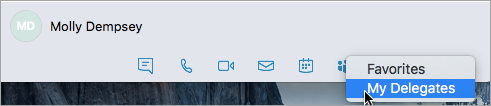
Oproepen instellen voor een gemachtigde
-
Selecteer in de menubalk Skype voor Bedrijven > Voorkeuren.
-
Selecteer Bellen (

-
Selecteer Doorschakelen inschakelen.
-
Kies ofwel Mijn oproepen doorschakelen naar ofwel Tegelijk bellen en kies vervolgens Mijn gemachtigde.
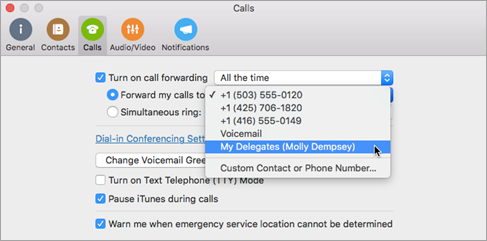
Een gemachtigde verwijderen
-
Op het tabblad Contactpersonen selecteert u Mijn gemachtigden.
-
Klik met de rechtermuisknop op de contactpersoon om de beschikbare opties van de contactpersoon weer te geven. (Of klik op de foto van de contactpersoon om het visitekaartje weer te geven.)
-
Selecteer het pictogram Groepen (


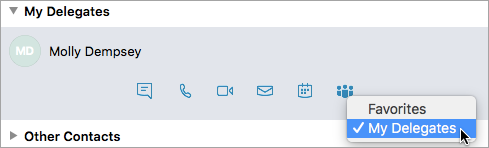
Een gesprek starten als gemachtigde
-
Ga naar het tabblad Contactpersonen, zoek de contactpersoon die u wilt bellen en selecteer deze.
-
In de menubalk selecteert u Contactpersonen > Oproep starten > Skype-gesprek > Oproep namens (of begin het gesprek via het visitekaartje).

Opmerking: Delegering moet zijn ingeschakeld door uw organisatie. Als u deze functie niet kunt gebruiken, neemt u contact op met uw beheerder of de technische ondersteuning.










